
Išbandykite!
Naudokite sparčiąją prieigą iš Office pagrindinio puslapio, kad lengvai pasiektumėte naujausią darbą, arba eikite į Mano turinys, kad pamatytumėte visą kelių failų tipų ir saugojimo vietų turinį.
Sparčioji prieiga
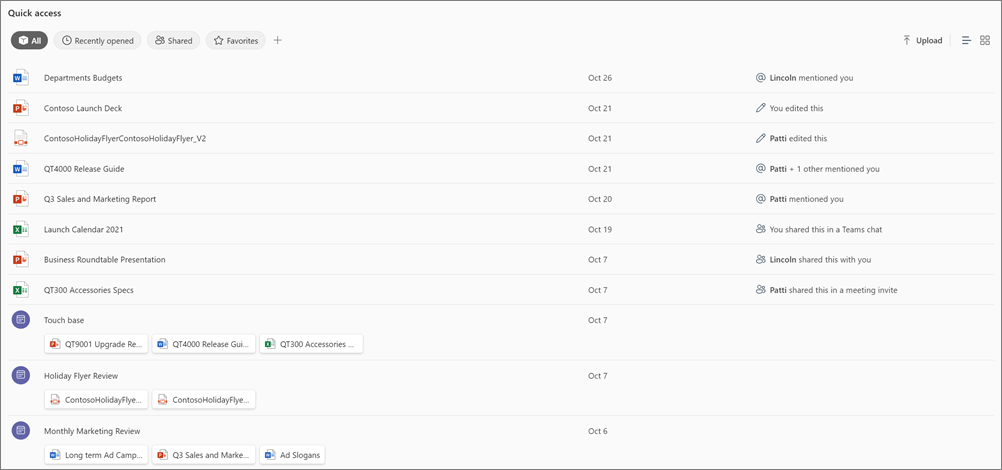
Naudokite sparčiąją prieigą , kad greitai rastumėte jums aktualius dokumentus. Šioje sekcijoje galite:
-
Keisti į sąrašo arba tinklelio rodinį.
-
Upload failą, kuris bus automatiškai įrašytas į jūsų asmeninę "OneDrive".
-
Naudokite "Pivots", jei norite perjungti neseniai atidarytus, bendrinamus su jumis, elementus, kuriuos pažymėjote kaip parankinius, arba numatytąjį rodinį Visi .
-
Pritaikykite rodinį asmeniniams poreikiams naudodami pasirinktinį suvestinę lentelę.
-
Pasirinkite bet kurį elementą, kad jį atidarytumėte, arba spustelėkite jį dešiniuoju pelės mygtuku, kad atimtumėte kelis sparčiuosius veiksmus.
Kurti naują suvestinę lentelę

-
Pasirinkite +.
-
Pasirinkite norimą filtrą:
-
Tipas
-
Vieta
-
Bendrina
-
Priklauso
Mano turinys
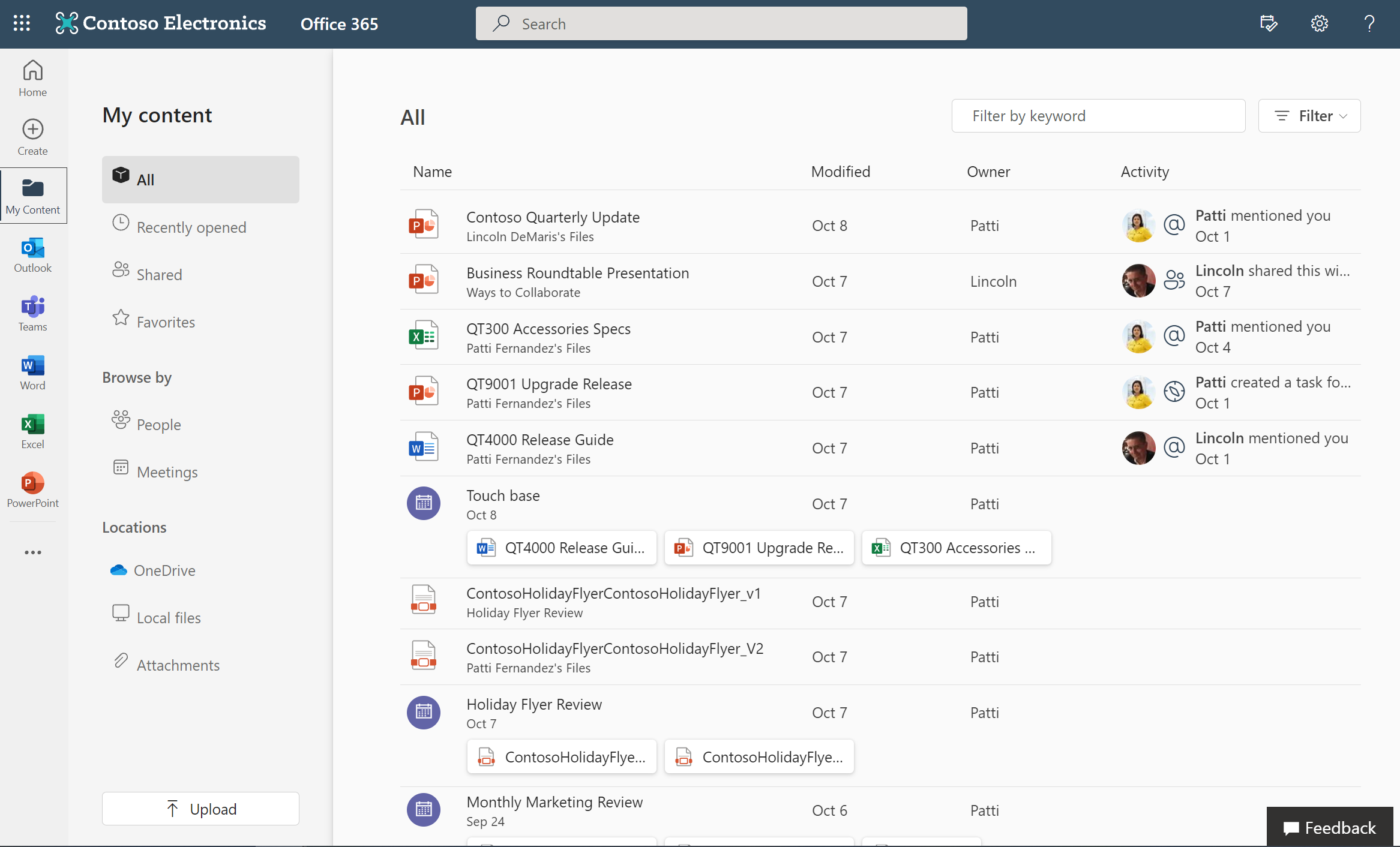
Mano turinys yra viena vieta, kurioje galite peržiūrėti visą turinį failų tipuose ir saugojimo vietose. Matysite dokumentų, susitikimų priedų ir kt. rinkinį. Kiekvienas elementas rodo failo vardą, kada jis buvo paskutinį kartą modifikuotas, kam jis priklauso ir ar faile yra kokia nors naujausia veikla.
Nors norėdami ieškoti visoje organizacijoje galite naudoti viršutinę ieškos juostą, filtrai ir suvestinės lentelės Mano turinys susiaurina iešką iki tik su jumis susijusių failų.
-
Naudokite Filtruoti pagal raktažodį , kad rastumėte failą įvesdami dokumento pavadinimo dalį.
-
Pasirinkite Filtras , kad atidarytumėte patikimą parinkčių rinkinį, įskaitant failų tipus, veiklą ir laiką.
-
Pasirinkite vieną iš populiariausių suvestinių diagramų, pvz., Neseniai atidaryta, Bendrinama arba Parankiniai. Taip pat galite naršyti pagal Žmones arba Susitikimus arba filtruoti pagal vietas.
Veiksmai
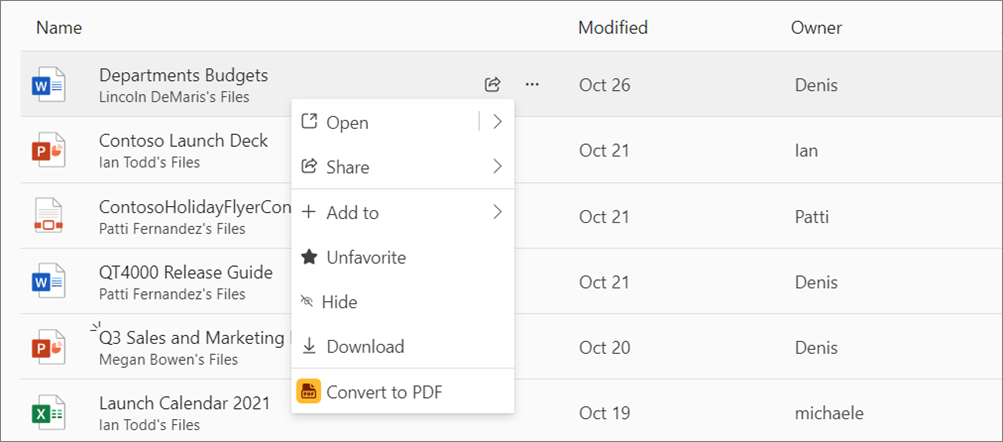
-
Dešiniuoju pelės mygtuku spustelėkite failą arba pasirinkite tris taškus šalia jo.
-
Pasirinkite veiksmą:
-
Atidaryti leidžia pasirinkti, kur norite atidaryti failą.
-
Įtraukti į leidžia įtraukti elementą į To Do sąrašą arba sukurti su elementu susijusį kalendoriaus įvykį.
-
Bendrinkite failą kitiems. Bendrinkite jį el. paštu, kopijuokite saitą arba tiesiogiai Teams.
-
Pažymėkite elementą parankiniu , kad jį būtų lengva pasiekti vėliau.
-
Slėpti konkretaus sąrašo elementą.
-
Atsisiųskite elementą į savo kompiuterį, kad galėtumėte pasiekti jį neprisijungę.
Su tam tikru turiniu galimi veiksmai skiriasi atsižvelgiant į turinio tipą ir saugyklos vietą.










